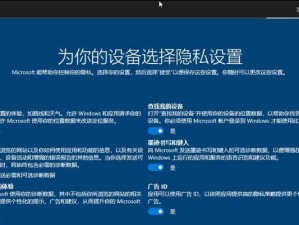每天使用台式电脑已经成为我们生活中不可或缺的一部分,然而有时候我们可能会遇到开机启动问题,电脑无法正常启动。这种情况不仅会给我们带来困扰,还可能导致工作和学习的延误。本文将深入探讨台式电脑开机启动问题的原因,并提供解决方案,帮助读者轻松解决开机启动不起来的难题。
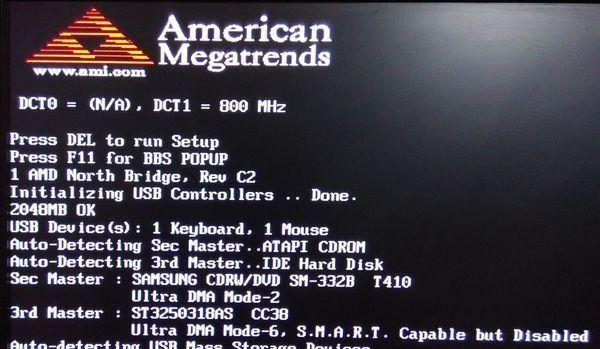
硬件故障:主板电源供应故障
在开机启动时,如果主板电源供应存在故障,就无法正常启动电脑。这可能是由于供电插座不稳定、电源线路短路、主板电源供应器老化等原因引起的。解决这个问题的关键是修复或更换电源供应器。
BIOS设置错误:检查硬盘启动顺序
BIOS(基本输入/输出系统)是计算机中一组固化到主板上一个ROM芯片上的程序,它能够在计算机启动时进行硬件初始化和自检。如果BIOS设置错误,就可能导致台式电脑无法正常启动。要解决这个问题,我们需要进入BIOS界面,检查硬盘启动顺序是否正确。
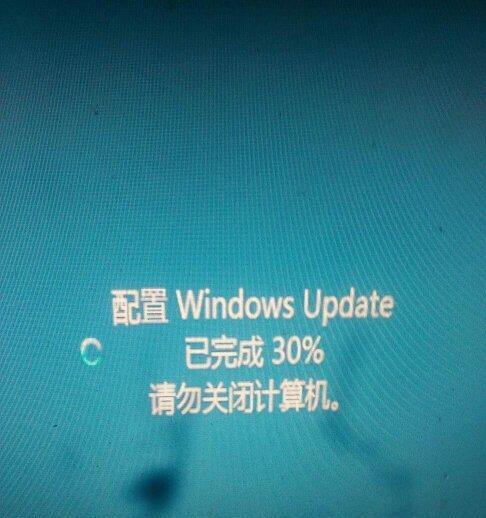
内存故障:检查内存条是否松动或损坏
内存条是计算机中存储数据的重要组件,如果内存条松动或损坏,就会导致开机启动问题。解决方法是将内存条重新插入插槽中,确保连接牢固,或更换损坏的内存条。
硬盘问题:修复或更换损坏的硬盘
硬盘是存储系统和软件的重要组成部分,如果硬盘损坏或出现错误,就会导致开机启动问题。解决方法包括使用硬盘修复工具进行修复或更换损坏的硬盘。
操作系统故障:使用安全模式启动
在某些情况下,操作系统本身可能出现故障,从而导致电脑无法正常启动。此时,我们可以尝试使用安全模式启动电脑,然后修复或重新安装操作系统。

病毒感染:运行杀毒软件
电脑病毒是导致开机启动问题的常见原因之一。如果怀疑电脑感染了病毒,我们可以运行杀毒软件进行全面扫描和清除,以恢复正常的开机启动。
电源管理问题:更改电源管理设置
电源管理设置可能会导致台式电脑在一定时间后进入睡眠模式或待机模式,从而无法正常启动。我们可以更改电源管理设置,确保电脑在需要时保持唤醒状态。
驱动程序冲突:更新或回滚驱动程序
在某些情况下,驱动程序冲突可能会导致台式电脑无法正常启动。解决这个问题的方法是更新或回滚驱动程序,以恢复正常的开机启动。
硬件连接问题:检查数据线和电源线连接
有时,硬件连接问题可能导致台式电脑开机启动困难。检查数据线和电源线是否连接牢固,并确保它们没有损坏或断裂,可以解决这个问题。
BIOS更新:检查并更新最新的BIOS版本
老旧的BIOS版本可能存在兼容性问题,导致开机启动失败。我们可以检查主板制造商的官方网站,查找并下载最新的BIOS版本进行更新,以解决此类问题。
散热问题:清洁内部灰尘或更换散热器
过热可能导致台式电脑无法正常启动。清洁内部灰尘、更换老化的散热器或添加额外的风扇,可以提高散热效果,解决开机启动问题。
电源线路问题:检查电源线路是否受损
电源线路受损或短路可能导致台式电脑无法正常启动。检查电源线路是否受损,并确保电源插座和电源线连接可靠,有助于解决开机启动问题。
BIOS电池问题:更换电池
BIOS电池是供电给BIOS芯片的小型电池,如果电池老化或失效,可能导致台式电脑开机启动困难。更换电池可以解决这个问题。
系统恢复:使用系统还原或重装系统
在一些极端情况下,如果无法通过其他方法解决开机启动问题,我们可以尝试使用系统还原或重装系统来恢复电脑正常启动。
通过本文的介绍,我们了解了各种可能导致台式电脑开机启动问题的原因,并提供了解决方案。当我们遇到开机启动问题时,可以根据具体情况逐一排查可能原因,并采取相应措施解决问题,以确保台式电脑能够正常启动。同时,定期维护和保养电脑也是预防开机启动问题的重要措施。